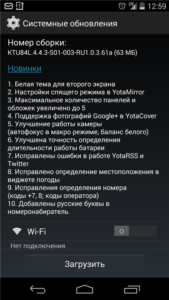- Обновление Yotaphone 2 до Android 5
- Описание
- Зачем обновлять Android
- Обновление до Android 5
- Обновление по воздуху (FOTA)
- Установка прошивки с компьютера
- Что делать, если после прошивки смартфон не видит SIM-карту
- Что делать, если не устанавливается обновление
- Yotaphone 2 обновить андроид
- Yotaphone 2 обновить андроид
Обновление Yotaphone 2 до Android 5
Описание
Yotaphone – отечественный телефон, который стал инновацией в мире смартфонов, но не сразу получил признание. С обновлением операционной системы, понижением цены девайса и добавлением множества фирменных фишек, недоступных ни на одном смартфоне в мире, популярность Yotaphone выросла. Если вы владелец такого смартфона и все еще используете старую версию прошивки, пора узнать, как обновить Yotaphone 2 до Аndroid 5.
Зачем обновлять Android

- разработчики оптимизируют новые прошивки на основе старых, так что, скорее всего, в новых версиях исправится большинство замеченных вами глюков;
- опытным путем становится ясно, как и на что расходуется заряд аккумулятора, с каждым обновлением телефон будет «жить» от одного заряда дольше;
- поддержка приложений из Google Play напрямую зависит от версии Android;
- Google с каждой версией ОС делает ее эффективнее и продуктивнее;
- новые фирменные фишки от компании производителя.
Единственное, что вас должно смущать в обновлении, – не слишком ли слабое у вас “железо для прошивки. В некоторых устройствах попросту может не хватить производительности на самые новые обновления, и с ними смартфоны будут работать хуже. К счастью, “железа” Yotaphone хватит еще на несколько версий прошивок. Подробнее о процессе обновления вы можете узнать из статьи: «Обновление Андроид».
Обновление до Android 5
Апдейт телефона Yota, как и любого другого смартфона на Андроиде, можно произвести тремя методами. Конечно, способ с прошивкой через recovery достаточно сложный и требует особых навыков. Тем более, что так вы можете навредить устройству, если сделаете что-то не по инструкции. Поэтому мы на таком варианте останавливаться не будем. Разберем лишь те два способа, с которыми справится абсолютно каждый.
Обновление по воздуху (FOTA)
Самый простой способ обновить Андроид на Yotaphone 2 – обновление по воздуху. Все, что вам нужно сделать, – перейти в нужный раздел и нажать кнопку.
Итак, непосредственно инструкция для процесса:
- Заряжаем смартфон (так как данный способ не предусматривает подключение к какому-либо источнику питания, лучше всего полностью зарядить АКБ, хотя для стабильного обновления хватит и 60%.)
- Открываем пункт меню «Настройки».
- Ищем строку «Об устройстве» в самом низу списка.
- Тапаем по надписи «Обновление системы».
Если у вас старая версия операционной системы, вы увидите надпись о наличии обновления и список нововведений, которые будут установлены. Также будут присутствовать ползунок, позволяющий выбрать тип обновления по Wi-Fi, и кнопка старта.
Если версия Android уже обновлена, вы увидите надпись «Система обновлена» и дату последней проверки обновлений.
Вы можете проверить, есть ли что-то новое для вашего устройства, нажав на кнопку «Проверить сейчас».
- Если имеются обновления – передвигаем ползунок справа от надписи Wi-Fi.
- Нажимаем на кнопку «Загрузить».
- После загрузки соглашаемся на установку и ждем завершения процесса.
Установка прошивки с компьютера
Чтобы провести обновление Yotaphone 2 до Android 5 с помощью компьютера, нам нужно будет скачать специальную программу и драйвера к нашему устройству. У всех известных производителей есть собственная программа для прошивки, Yota не стал исключением.
Далее нужен сам файл прошивки, который мы закидываем в специальную папку и с помощью программы Yota_Flasher устанавливаем. В целом процесс прошивки очень похож на аналогичный процесс в любом другом устройстве на Android.
Так как Yotaphone все же имеет особенности в процессе установки прошивки, давайте рассмотрим краткую пошаговую инструкцию:
- Скачать и установить на компьютер Yota_Flasher.
- Установить драйвера из папки с программой.
- Создать папку «firmware» и распаковать туда прошивку.
- Запустить программу и подключить телефон в режиме загрузки (зажмите и держите кнопку питания и громкости вниз, пока не появится надпись о загрузке).
- Нажмите цифру 1 во флешере и сделайте выбор, сохранять данные или нет.
- Дождитесь установки прошивки и перезагрузки телефона.
Что делать, если после прошивки смартфон не видит SIM-карту
Бывают случаи, что после прошивки телефон долго ищет сеть. Это вполне нормальное явление, если вы поставили кастом. Но совсем другое дело, если симка не определяется вообще. Скорее всего, причиной этому послужил сбой IMEI телефона. Его можно восстановить, нужен лишь рут и компьютер с интернетом.
Что делать, если не устанавливается обновление
Есть несколько факторов, способных спровоцировать ошибку обновления. Среди них: сбой при загрузке или установке, неправильные настройки и тому подобные причины. Первое, что вы должны сделать, если сбой произошел на стоковой ОС (только в таком случае это может помочь) – сбросить настройки до заводских. Если же прошивка кастомная или сброс не помог, скорее всего, нужно будет перепрошить устройство.
Источник
Yotaphone 2 обновить андроид
В теме нет куратора. Если в теме есть пользователь, желающий стать Куратором и соответствующий Требованиям для кандидатов, он может подать заявку, создав новую тему в разделе Хочу стать Куратором (предварительно изучив Правила и рекомендации для Кураторов). До назначения куратора, по вопросам наполнения шапки, обращайтесь к модераторам раздела через кнопку 
Сообщение отредактировал destroyer71 — 01.11.21, 08:37
Держать тело удобно, когда провод вниз торчит. 🙂 На чужих машинах я ставлю горизонтально и вполне норм.
Если что, у кингорута офф сайт есть.
Если законнектится без адб — флаг в руки. Только как он смарт увидит и распознает? По MTP? 😀
Там при включенной отладке в винде висит устройство «андроид». На него и нужны дрова. Взять можно тут:
Adb Driver Installer Универсальный инсталлер. Пытался указать винде руками путь на адб-дрова, взятые с xda, но она их видеть не захотела. Винда х32
Сообщение отредактировал olmusi — 04.04.17, 15:09
Извините что повторяюсь, но многим лень читать тему заново
Купил на распродаже YP2 на Тинидил. Пришло за две недели, заказал второй, во вторник заберу.
Прошился на последнюю русскую прошивку через флешер 5.0.0-RU1.1.124, слетел модем в GSM, писал регистрация запрещена в МТС, в 3G и LTE работал. подкинул папку radio из прошивки 4.4.3-S01-003-CN1.0.3.32a без перезаписи данных пользователя, как здесь и писали ранее и все завелось. Прошивается порядка двух минут. Первоначальная прошивка на Лолипоп долго висит на экране запуска, ждите включения.
Коротко по прошивке, а то до конца процесс не описан.
1. Качаем флешер, устанавливаем. Есть в шапке темы. ftp://fw.ydevices.com/…yotaphone2_flasher.exe
2. Переводим телефон в режим загрузки прошивки (кнопка питания и звук вниз зажать и держать до появление маленькой надписи о загрузке), подключаем к компу, драйвер устанавливаем из папки флешера в програм файлс yotaphone_flasher. У меня win7 максимальная.
3. запускаем флешер, если прошивка скачана, в папке с флешером создаем папку firmware, в нее распаковываем файлы скачанной прошивки, или нажимаем в флешере 2 и качаем нужную прошивку.
4. нажимаем в флешере цифру 1 далее Enter, начнется прошивка.
5. Отвечаем на вопрос о перезаписи пользовательских данных да или нет далее ентер. Если не хотите потерять установленные проги, сделайте резервную копию в аккаунт Гугл. Потом они восстановятся.
6. прошивка загрузится, телефон перезагрузится сам и включится.
Прошиваться на 124 прошивку стоит, добавляется много полезного для второго экрана.
Версия телефона в настройках изменится с 206 на 201. У меня LTE работал на МТС и до перепрошивки.
Сообщение отредактировал voffka-a — 09.10.16, 07:17
Для всех только купивших YD206 и еще ни разу не прошивавших. Перед тем как нажать кнопочку 1 во флешере, зайдите в папочку C:/Program File/yotaphone_flasher/firmware/radio и удалите оттуда все файлы. А уже потом нажимайте 1 и прошивайтесь. Тогда при прошивке у вас не обновится модем и вам не придется совершать дополнительных манипуляций.
P.S. Повторно обращаюсь к владельцам аппаратов купленных в России. Если у вас стоит рут и вы готовы помочь пользователям 206 версии. Откликнитесь.
Сообщение отредактировал denko77 — 09.10.16, 15:53
инструкция по прошивке YD206 (на собственном примере, прошился с первого раза, через 20 минут после того, как распаковал телефон)
1. пока ваш телефон идёт к вам по почте (из Китая, скорее всего), вместо того, чтобы проверять трек-номер каждые 5 минут, заранее скачайте прошивки и флешер, чтоб потом не делать это трясущимися руками, когда наконец придёт телефон.
2. зайдите в папку ftp://fw.ydevices.com/…one2/YotaPhoneFlasher/ скачайте флешер, им будете прошиваться, там всего один .exe файл в папке.
3. зайдите в папку ftp://fw.ydevices.com/YotaPhone2/Firmwares/RU/, скачайте последнюю русскую прошивку (на данный момент это 5.0.0-RU1.1.124.zip) ради последней версии функционала.
4. зайдите в папку ftp://fw.ydevices.com/YotaPhone2/Firmwares/CN/, скачайте последнюю китайскую прошивку (на данный момент это 4.4.3-S01-003-CN1.0.3.32a.zip) ради последней версии модема (мало ли что за версия будет у вас там из коробки)
5. пока прошивки качаются (каждая весит около гигабайта), поставьте флешер (вы его скачали в пункте 2), скажем в папку C:\yota\, чтоб удобнее было работать. далее я буду считать, что поставили именно туда. после установки проверьте, что в папке C:\yota\ есть файл yotaphone_flasher.exe. запускать его пока не надо.
6. после установки флешера, зайдите в папку C:\yota\Driver\Google, найдите файл android_usb.inf, нажмите правой кнопкой, выберите опцию «установить». это драйвер, который вам нужен будет для прошивания телефона. у меня поставился без проблем, если у кого не встанет, погуглите «перезапуск windows установка драйвера»
Если не ставятся драйвера, погуглите ваше сообщение об ошибке: «выбранный inf-файл не поддерживает этого метода установки», если вы ещё не догадались это сделать.
в сети этот процесс описан тысячу раз на всех языках, нет смысла включать его в гайд целиком.
7. создайте папку C:\yota\firmware (не ошибитесь в написании, называться должна именно так)
8. дождитесь, пока скачаются обе прошивки. откройте оба ZIP файла какой-нибудь программой, которая может проверить целостность архива! WinRAR или WinZIP, хоть чем-нибудь! и убедитесь, что файл скачался полностью и без ошибок, в таких программах должна быть опция «проверить архив». если программа выявила ошибки в каком-то файле, скачайте его ещё раз (пункты 2-3) и проверьте ещё раз (пункт 8), пока вы не убедитесь, что прошивки скачались правильно.
9. распакуйте обе прошивки каждую в свою папку. русскую прошивку в папку RU, китайскую прошивку в папку CN
10. из папки с прошивкой RU скопируйте всё, кроме папки Radio, в папку C:\yota\firmware, созданную в пункте 7
11. из папки с прошивкой CN скопируйте только папку Radio в папку C:\yota\firmware, созданную в пункте 7
следующие пункты проделайте, когда у вас в руках уже есть телефон:
12. включите телефон, убедитесь что он вообще работает (экраны отвечают на прикосновения, может подключиться к вайфаю, ловит мобильную сеть). нет смысла прошивать телефон, если он не работает из коробки, пишите сразу продавцу.
13. зарядите телефон зарядкой в комплекте! она заряжает очень быстро. не стоит прошивать разряженный телефон!
14. когда телефон зарядился, отключите от зарядки. выключите телефон. не подключайте его пока к компьютеру!
15. закройте на компьютере все приложения! абсолютно все! инструкции эти скопируйте в блокнот или вообще распечатайте! браузеры жрут оперативную память, а она вам нужна для прошивки. избежите кучи проблем!
16. убедитесь, что вы сделали всё описанное выше, что драйвер установлен, что в папке firmware лежат файлы прошивки и папка Radio
17. зайдите в папку C:\yota\, найдите файл yotaphone_flasher.exe, запустите.
18. в появившемся окне выберите опцию 1. появится сообщение «waiting for device»
19. на выключенном телефоне одновременно нажмите (и держите) клавиши убавления громкости и включения-выключения. держите, пока на экране не появится белая надпись «Downloading» маленьким шрифтом. отпустите клавиши.
20. подключите телефон к компьютеру (это можно сделать только сейчас, когда у вас запущен флешер с сообщением «waiting for device», установлен драйвер, в папке firmware есть файлы прошивки и папка Radio, телефон заряжен, на его экране есть надпись «downloading», и все остальные программы на компьютере закрыты!)
21. в окне флешера вы увидите, как передаются файлы с компьютера на телефон. следите внимательно, вы не хотите там никаких сообщений со словом ERROR. если вы всё сделали правильно, они не появятся. если да, смотрите в самом конце.
Когда спросит, прошивать ли USERDATA, отвечать «yes».
22. когда процесс прошивания закончится, телефон перезагрузится.
23. первая загрузка может длиться больше получаса! дождитесь и не паникуйте. налейте себе чаю, пообедайте, почитайте, займитесь, в общем, делом, не трогайте телефон.
24. когда телефон загрузится, думаю, не надо дальше рассказывать, что делать.
P.S. если у вас появились сообщения ERROR при прошивке, телефон скорее всего не прошился. проверьте, что прошивка скачалась правильно, и что у вас закрыты все приложения, включая фоновые. если вы уверены, что файлы прошивки в норме, повторите пункты начиная с 15. если не получилось опять, пишите в форум.
Сообщение отредактировал Ёрш — 22.10.16, 14:12
Источник
Yotaphone 2 обновить андроид
В теме нет куратора. Если в теме есть пользователь, желающий стать Куратором и соответствующий Требованиям для кандидатов, он может подать заявку, создав новую тему в разделе Хочу стать Куратором (предварительно изучив Правила и рекомендации для Кураторов). До назначения куратора, по вопросам наполнения шапки, обращайтесь к модераторам раздела через кнопку 
Сообщение отредактировал destroyer71 — 01.11.21, 08:37
Держать тело удобно, когда провод вниз торчит. 🙂 На чужих машинах я ставлю горизонтально и вполне норм.
Если что, у кингорута офф сайт есть.
Если законнектится без адб — флаг в руки. Только как он смарт увидит и распознает? По MTP? 😀
Там при включенной отладке в винде висит устройство «андроид». На него и нужны дрова. Взять можно тут:
Adb Driver Installer Универсальный инсталлер. Пытался указать винде руками путь на адб-дрова, взятые с xda, но она их видеть не захотела. Винда х32
Сообщение отредактировал olmusi — 04.04.17, 15:09
Извините что повторяюсь, но многим лень читать тему заново
Купил на распродаже YP2 на Тинидил. Пришло за две недели, заказал второй, во вторник заберу.
Прошился на последнюю русскую прошивку через флешер 5.0.0-RU1.1.124, слетел модем в GSM, писал регистрация запрещена в МТС, в 3G и LTE работал. подкинул папку radio из прошивки 4.4.3-S01-003-CN1.0.3.32a без перезаписи данных пользователя, как здесь и писали ранее и все завелось. Прошивается порядка двух минут. Первоначальная прошивка на Лолипоп долго висит на экране запуска, ждите включения.
Коротко по прошивке, а то до конца процесс не описан.
1. Качаем флешер, устанавливаем. Есть в шапке темы. ftp://fw.ydevices.com/…yotaphone2_flasher.exe
2. Переводим телефон в режим загрузки прошивки (кнопка питания и звук вниз зажать и держать до появление маленькой надписи о загрузке), подключаем к компу, драйвер устанавливаем из папки флешера в програм файлс yotaphone_flasher. У меня win7 максимальная.
3. запускаем флешер, если прошивка скачана, в папке с флешером создаем папку firmware, в нее распаковываем файлы скачанной прошивки, или нажимаем в флешере 2 и качаем нужную прошивку.
4. нажимаем в флешере цифру 1 далее Enter, начнется прошивка.
5. Отвечаем на вопрос о перезаписи пользовательских данных да или нет далее ентер. Если не хотите потерять установленные проги, сделайте резервную копию в аккаунт Гугл. Потом они восстановятся.
6. прошивка загрузится, телефон перезагрузится сам и включится.
Прошиваться на 124 прошивку стоит, добавляется много полезного для второго экрана.
Версия телефона в настройках изменится с 206 на 201. У меня LTE работал на МТС и до перепрошивки.
Сообщение отредактировал voffka-a — 09.10.16, 07:17
Для всех только купивших YD206 и еще ни разу не прошивавших. Перед тем как нажать кнопочку 1 во флешере, зайдите в папочку C:/Program File/yotaphone_flasher/firmware/radio и удалите оттуда все файлы. А уже потом нажимайте 1 и прошивайтесь. Тогда при прошивке у вас не обновится модем и вам не придется совершать дополнительных манипуляций.
P.S. Повторно обращаюсь к владельцам аппаратов купленных в России. Если у вас стоит рут и вы готовы помочь пользователям 206 версии. Откликнитесь.
Сообщение отредактировал denko77 — 09.10.16, 15:53
инструкция по прошивке YD206 (на собственном примере, прошился с первого раза, через 20 минут после того, как распаковал телефон)
1. пока ваш телефон идёт к вам по почте (из Китая, скорее всего), вместо того, чтобы проверять трек-номер каждые 5 минут, заранее скачайте прошивки и флешер, чтоб потом не делать это трясущимися руками, когда наконец придёт телефон.
2. зайдите в папку ftp://fw.ydevices.com/…one2/YotaPhoneFlasher/ скачайте флешер, им будете прошиваться, там всего один .exe файл в папке.
3. зайдите в папку ftp://fw.ydevices.com/YotaPhone2/Firmwares/RU/, скачайте последнюю русскую прошивку (на данный момент это 5.0.0-RU1.1.124.zip) ради последней версии функционала.
4. зайдите в папку ftp://fw.ydevices.com/YotaPhone2/Firmwares/CN/, скачайте последнюю китайскую прошивку (на данный момент это 4.4.3-S01-003-CN1.0.3.32a.zip) ради последней версии модема (мало ли что за версия будет у вас там из коробки)
5. пока прошивки качаются (каждая весит около гигабайта), поставьте флешер (вы его скачали в пункте 2), скажем в папку C:\yota\, чтоб удобнее было работать. далее я буду считать, что поставили именно туда. после установки проверьте, что в папке C:\yota\ есть файл yotaphone_flasher.exe. запускать его пока не надо.
6. после установки флешера, зайдите в папку C:\yota\Driver\Google, найдите файл android_usb.inf, нажмите правой кнопкой, выберите опцию «установить». это драйвер, который вам нужен будет для прошивания телефона. у меня поставился без проблем, если у кого не встанет, погуглите «перезапуск windows установка драйвера»
Если не ставятся драйвера, погуглите ваше сообщение об ошибке: «выбранный inf-файл не поддерживает этого метода установки», если вы ещё не догадались это сделать.
в сети этот процесс описан тысячу раз на всех языках, нет смысла включать его в гайд целиком.
7. создайте папку C:\yota\firmware (не ошибитесь в написании, называться должна именно так)
8. дождитесь, пока скачаются обе прошивки. откройте оба ZIP файла какой-нибудь программой, которая может проверить целостность архива! WinRAR или WinZIP, хоть чем-нибудь! и убедитесь, что файл скачался полностью и без ошибок, в таких программах должна быть опция «проверить архив». если программа выявила ошибки в каком-то файле, скачайте его ещё раз (пункты 2-3) и проверьте ещё раз (пункт 8), пока вы не убедитесь, что прошивки скачались правильно.
9. распакуйте обе прошивки каждую в свою папку. русскую прошивку в папку RU, китайскую прошивку в папку CN
10. из папки с прошивкой RU скопируйте всё, кроме папки Radio, в папку C:\yota\firmware, созданную в пункте 7
11. из папки с прошивкой CN скопируйте только папку Radio в папку C:\yota\firmware, созданную в пункте 7
следующие пункты проделайте, когда у вас в руках уже есть телефон:
12. включите телефон, убедитесь что он вообще работает (экраны отвечают на прикосновения, может подключиться к вайфаю, ловит мобильную сеть). нет смысла прошивать телефон, если он не работает из коробки, пишите сразу продавцу.
13. зарядите телефон зарядкой в комплекте! она заряжает очень быстро. не стоит прошивать разряженный телефон!
14. когда телефон зарядился, отключите от зарядки. выключите телефон. не подключайте его пока к компьютеру!
15. закройте на компьютере все приложения! абсолютно все! инструкции эти скопируйте в блокнот или вообще распечатайте! браузеры жрут оперативную память, а она вам нужна для прошивки. избежите кучи проблем!
16. убедитесь, что вы сделали всё описанное выше, что драйвер установлен, что в папке firmware лежат файлы прошивки и папка Radio
17. зайдите в папку C:\yota\, найдите файл yotaphone_flasher.exe, запустите.
18. в появившемся окне выберите опцию 1. появится сообщение «waiting for device»
19. на выключенном телефоне одновременно нажмите (и держите) клавиши убавления громкости и включения-выключения. держите, пока на экране не появится белая надпись «Downloading» маленьким шрифтом. отпустите клавиши.
20. подключите телефон к компьютеру (это можно сделать только сейчас, когда у вас запущен флешер с сообщением «waiting for device», установлен драйвер, в папке firmware есть файлы прошивки и папка Radio, телефон заряжен, на его экране есть надпись «downloading», и все остальные программы на компьютере закрыты!)
21. в окне флешера вы увидите, как передаются файлы с компьютера на телефон. следите внимательно, вы не хотите там никаких сообщений со словом ERROR. если вы всё сделали правильно, они не появятся. если да, смотрите в самом конце.
Когда спросит, прошивать ли USERDATA, отвечать «yes».
22. когда процесс прошивания закончится, телефон перезагрузится.
23. первая загрузка может длиться больше получаса! дождитесь и не паникуйте. налейте себе чаю, пообедайте, почитайте, займитесь, в общем, делом, не трогайте телефон.
24. когда телефон загрузится, думаю, не надо дальше рассказывать, что делать.
P.S. если у вас появились сообщения ERROR при прошивке, телефон скорее всего не прошился. проверьте, что прошивка скачалась правильно, и что у вас закрыты все приложения, включая фоновые. если вы уверены, что файлы прошивки в норме, повторите пункты начиная с 15. если не получилось опять, пишите в форум.
Сообщение отредактировал Ёрш — 22.10.16, 14:12
Источник